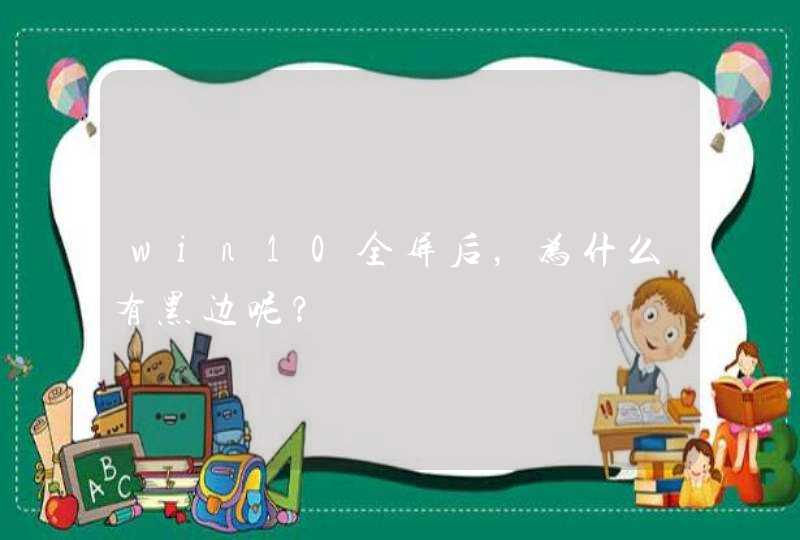
这是分辨率问题。参考下面方法处理:
操作设备:华硕笔记本
设备系统:Windows10
1、首先打开自己的电脑,看到显示屏并没有全屏显示,左右两边均有空余。
2、然后鼠标点击桌面空白部分,在右键弹出菜单中选择【显示设置】选项。
3、接着会打开设置页面中的系统模块,自动进入到显示页面,看到,当前分辨率是1024X768。
4、点击分辨率右侧的倒三角符号,上拉菜单显示许多分辨率选项,选择其中的1366X768,也就是推荐分辨率。
5、然后会弹出一个对话框,询问是否保留这些设置,点击右下角的保留更改按钮。
6、最后,屏幕窗口自动被填充满,返回到桌面,屏幕也已经全屏了。
有时候发觉电脑又黑白是什么原因呢,下面是我带来的关于电脑 显示器 有黑边怎么回事的内容,欢迎阅读!
电脑显示器有黑边的原因一:
一、电脑屏幕上出现黑边,一般是因为设置的分辨率比显示器默认的大小要小,重新设置适合显示器的分辨率即可。
二、出现这种情况,可以通过以下 方法 解决,具体方法步骤如下:
1、在桌面空白位置单机鼠标右键,然后选择进入“屏幕分辨率”,通过以上设置电脑最佳分辨率,即可解决电脑屏幕,两边有黑边的问题。
2、分辨率大小根据自己电脑设置:右击桌面空白处——选择屏幕分辨率——调整分辨率大小——确定就可以了。
电脑显示器有黑边的原因二:
显示器两边出现黑边,是显示画面不能满屏显示。
原因分析:显示器作为电脑的图像输出设备,拥有自己的分辨率模式。当设置好显卡分辨率后,显示器接收到显卡送来的视频信号,会根据显卡分辨率设置要求,自动根据自己的分辨率模式 进行匹配,然后显示出最终画面。显示器对VGA接口送来的模拟信号没有最低要求。但是如果使用的是显示器的高清接口,如dvi 或者HDMI接口,显示器会要求显卡输出的视频信号分辨率最低必须达到一定数值。当显卡设置的分辨率比显示器要求输出的最低分辨率低时,这时显示器显示出的画面就无法满屏显示。当显卡输出的分辨率大于显示器的能够支持的最高分辨率时,显示器会提示超出显示范围,转入休眠待机模式。
通过以上分析,应该是显卡分辨率设置输出低于显示器要求的分辨率,才出现画面无法满屏显示。因此,调高显卡分辨率到显示器的最低要求时,画面即可满屏显示。
显卡分辨率设置方法:以WIN7为例:
1、右击桌面空白处,在弹出的菜单中选择“分辨率”,进入分辨率设置对话框。
2、在上图红色框选处,点击旁边的黑色小三角,展开分辨率下拉列表,从中选择合适的分辨率。
3、保存修改。退出。
4、为了能让显示器更好的匹配显卡设置的分辨率,在设置好显卡的分辨率时,可在显示器的按键中找到“AUTO”按键,(注:不同的显示器标注有所不同)按一下,会激活显示器自动调整功能,使显示器自动调整显示画面到最佳显示状态,包括自动调整亮度、对比度、色彩、清晰度等等显示参数。
电脑显示器有黑边的原因三:
1 显示器没设置好,检查监视器的设置,依次逐个检查,看看始终,宽高比等等固化在显示器内的设置。
2 电脑驱动设置不对,现在一般电脑都会自动识别显示器的,自动调整到最佳分辨率,如果显示不好,试着找到并删除驱动,或者拔掉显示器重启,再装上显示试试。
3 显示配置不正确,或是显示驱动没设置好,造成了用的别的主机分辨率过大,换回来后显示未识别,依旧使用了那个主机的分辨率。
4 建议方法,关机,拔掉显示器线,重启,关机,重新安装显示器线。如果不好,拔掉以后再插上,自检一下重启。
看了"电脑显示器有黑边怎么回事" 文章 内容的人还看:
1. 电脑显示器右边有黑边怎么办
2. 显示器四周有黑边怎么办
3. 显示器上下有黑边怎么办
4. 显示器边缘有黑边怎么办
5. 显示器边框有黑边怎么办
6. 显示器四周有黑框怎么办
7. 27显示器黑边怎么办
8. 电脑显示器有黑斑怎么解决
9. 电脑显示器没满屏有黑框怎么办
10. 电脑显示器超出范围怎么办





































































